Das eingebettete Abonnenten -Identitätsmodul (ESIM) ist eine digitale SIM -Karte, die in einem Gerät funktionieren kann. Es unterstützt verschiedene Netzwerkprofile und ist sehr konfigurierbar und ferngestaltbar. Der ESIM -Standard hat begonnen, in mobilen Geräten wie Smartphones, Tablets, Wearables und mehr weit verbreitet zu werden.
ESIM-fähige Geräte können jedoch nicht ohne ständigen Zugriff auf das Internet funktionieren. Eine zuverlässige Internetverbindung ist für Online -Dienste wie die Datenübertragung, Telefonanrufe und Nachrichten erforderlich, um sie ohne Anhängerzusatz auszuschalten.
Wenn es um ESIM -Anbieter geht, sticht Airalo als Anführer hervor. Airalo bietet globale ESIM -Lösungen für internationale Reisende und Benutzer. Airalo hat eine breite Netzwerkabdeckung, obwohl es nicht perfekt ist. Viele Benutzer haben sich mit einem Problem konfrontiert, bei dem der ESIM ohne das Internet verbunden ist.
Dies ist ein häufiges Problem, das die Benutzer selbst häufig beheben können. Wenn Sie sich dem gleichen Problem gegenübersehen, sind Sie am richtigen Ort. In diesem Handbuch wird angezeigt, wie Sie das Problem mit dem No-Internet in Ihrem Airalo ESIM beheben können. Also, ohne weiteres, beginnen wir.
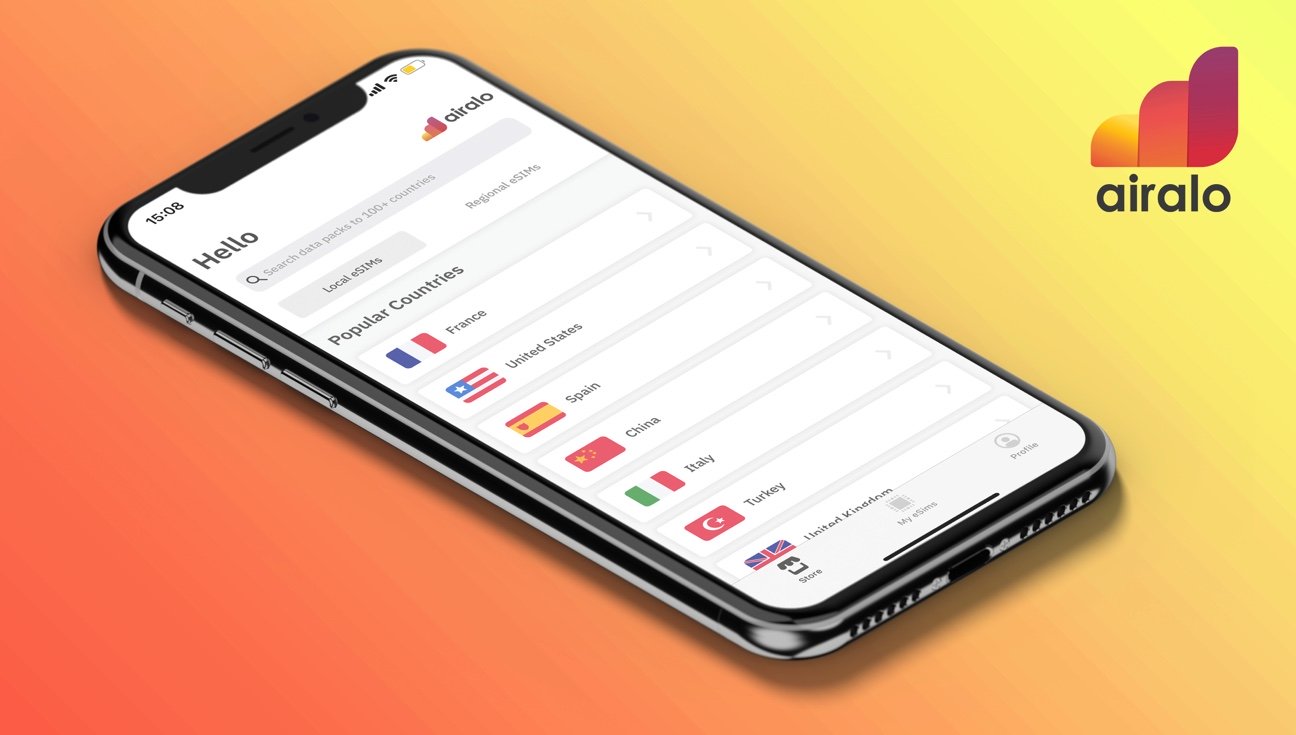
Warum ist mein Airalo ESIM angeschlossen, aber kein Internet?
Wenn Ihr Airalo ESIM aktiv ist, aber dennoch nicht auf das Internet zugreifen kann, gibt es einige mögliche Ursachen. Schauen wir uns einige der häufigsten an:
- Probleme mit Netzwerkverbindungen:Verbindungsprobleme können manchmal erklären, warum Benutzer nicht auf das Internet zugreifen können. Mögliche Ursachen zählen kurze Störungen im Dienst, schwache Signale oder starke Verkehrslasten.
- Einstellungen für falsche Zugriffspunkte (APN):Die APN -Einstellungen auf Ihrem Smartphone sind sehr wichtig, da Ihr Gerät mit dem Mobilfunknetz kommunizieren kann. Falsche oder nicht ordnungsgemäß eingerichtete APN -Einstellungen für Ihr Airalo ESIM können Sie daran hindern, auf das Internet zuzugreifen.
- Gerätekompatibilitätsprobleme:Kompatibilitätsprobleme mit der ESIM -Technologie können die Internetkonnektivität auf einigen Geräten verhindern.
- Veraltete Software:Es ist auch möglich, dass Konnektivitätsprobleme von Ihrem Gerät auftreten, das veraltete Software oder Firmware ausführt.
So reparieren Sie Airalo ESIM Connected, aber kein Internet
Nachdem Sie wissen, warum Ihr ESIM keinen Internetzugang hat, schauen wir uns einige Methoden zur Fehlerbehebung an, um dieses Problem zu beheben. Wir haben eine Liste von zehn Lösungen zusammengestellt, die Sie ausprobieren können. Es gibt keine Reihenfolge, in der Sie diese Lösungen ausprobieren sollten. Versuchen Sie sie alle.
Fix 1: Überprüfen Sie die Netzwerkkonnektivität
Stellen Sie sicher, dass Sie sich in einem Bereich befinden, in dem Ihr Mobilfunkanbieter die Karte überprüft hat. Deckungskarten unterscheiden sich vom Dienstleister, daher ist es möglich, dass Sie jetzt ohne Service an einem Ort sind. Um die Deckung in Ihrer Region zu überprüfen, überprüfen Sie die Airalo -Website oder wenden Sie sich an den Kundendienst.
Überprüfen Sie die Signalstärke; In der Servicebereich zu sein, garantiert keine Verbindung, wenn es ein schlechtes Signal gibt. Machen Sie, dass der Signalstärkeindikator des Geräts funktioniert. Wenn Sie sich an einen anderen Ort bewegen, vorzugsweise einer mit weniger Obstruktionen (z. B. einem Fenster oder offenen Bereich), kann die Signalstärke verbessert werden.
Fix 2: Überprüfen Sie die APN -Einstellungen
Wenn Sie weiterhin Probleme haben, sich mit Ihrem Airalo ESIM zu verbinden, müssen Sie die APN -Einstellungen Ihres Telefons (Zugriffspunktname) überprüfen. Die Einstellungen für Access Point Name (APN) auf Ihrem Gerät regulieren, wie das Netzwerk Ihres Mobilfunkanbieters Ihr Smartphone mit dem Internet verbindet. Hier erfahren Sie, ob die APN -Einstellungen Ihres Airalo ESIM korrekt sind:
- Öffnen dieEinstellungenApp auf Ihrem Smartphone.
- Dann gehen Sie zum"Verbindungen", "Netzwerk & Internet", "oder"Zellulär"Abschnitte je nach Gerät.
- Tippen"Mobile Daten", "Mobilfunkdaten", "oder"APN"Untermenü.
- Stellen Sie sicher, dass Ihre Airalo-APN-Einstellungen richtig sind, indem Sie die von Ihrem Gerät und Airalo doppelte Überprüfung haben. Das Handbuch oder der Kundendienst von Airalo kann Sie auf die entsprechenden APN -Einstellungen für Ihr ESIM verweisen.
- DerMobile Country Code (MCC), Mobilfunknetzcode (MNC), Benutzername (Benutzer -ID),UndPasswort (Passwort)sind alle Beispiele für erforderliche Elemente in den APN -Einstellungen.
- Wenn die APN -Informationen ungenau sind, müssen Sie sie ändern.
- Wählen Sie den APN aus und nehmen Sie die erforderlichen Änderungen vor.
- Stellen Sie sicher, dass Sie jedes obligatorische Bereich abgeschlossen haben. Wenden Sie sich an das Support -Team von Airalo, um weitere Informationen zu erhalten, wenn Sie Hilfe bei der Ermittlung Ihrer APN -Einstellungen benötigen.
- Speichern Sie nach dem Konfigurieren Ihrer APN -Einstellungen Ihre Änderungen, bevor Sie das Konfigurationsmenü verlassen.
- Sie müssen Ihr Gerät neu starten, damit die neuen APN -Einstellungen wirksam werden.
Versuchen Sie nach dem Neustart Ihres Geräts eine Verbindung zum Internet oder verwenden Sie Apps, die sich auf eine Online -Verbindung verlassen, um sicherzustellen, dass sie funktionieren. Überprüfen Sie, ob Sie immer noch Probleme haben, sich zu verbinden. Wenn das Problem noch vorhanden ist, gehen Sie zum nächsten Schritt nach unten.
Fix 3: Warten Sie einige Zeit
Die Umwandlung einer physischen SIM -Karte in einen ESIM kann oft mehrere Stunden dauern. Die Aktivierung kann noch im Gange sein, wenn Sie diese Änderung erst vor kurzem vorgenommen haben. Bitte sei geduldig; Es kann die Fluggesellschaften bis zu vier bis fünf Stunden benötigen, um die Änderung vorzunehmen. Um zu wissen, wann Airalo Ihre ESIM beendet hat, achten Sie auf E -Mails oder Textnachrichten, die Sie darüber informieren.
Fix 4: Starten Sie Ihr Smartphone neu
Wenn Sie ein paar Stunden warten, löst das Problem nicht auf, starten Sie Ihr Smartphone neu. Das Neustart des Geräts ist manchmal alles, was erforderlich ist, um Konnektivitätsprobleme zu beheben. Hier erfahren Sie, wie Sie Ihr Telefon neu starten:
Auf dem iPhone:
- Drücken und die haltenSeitenknopfund dieLautstärke oder Lautstärke nach untenTaste gleichzeitig.
- Sobald das Ausschalten des Ausschaltens angezeigt wird, lassen Sie die Tasten los und ziehen Sie den Schieberegler nach rechts.
- Ihr iPhone wird jetzt ausgeschaltet.
- Sobald Ihr iPhone vollständig nach unten gerichtet ist, drücken Sie dieSeitenknopfbis das Apple -Logo erscheint.
- Sobald Ihr iPhone neu gestartet wurde, prüfen Sie, ob das Internetproblem jetzt behoben ist.
Auf Android:
- Drücken und die haltenNetzschalterFür einige Sekunden oder bis das Ausschalten des Menüs angezeigt wird.
- Dann tippen Sie entweder aufNeu startenOder ziehen Sie den Schieberegler, um Ihr Android -Telefon neu zu starten.
- Sobald Ihr Telefon neu gestartet wurde, prüfen Sie, ob das Internetproblem jetzt behoben ist.
Beheben Sie 5: Schalten Sie den Flugzeugmodus ein/aus
Ein weiterer alter Trick, der manchmal dazu beitragen kann, Konnektivitätsprobleme zu lösen, besteht darin, den Flugzeugmodus ein- und auszuschalten. Dies hilft häufig bei der Behebung von Problemen im Internet oder im Netzwerk auf Ihrem Smartphone. Hier erfahren Sie, wie Sie den Flugzeugmodus auf Ihrem Smartphone umschalten:
- Öffnen Sie das Kontrollzentrum (iPhone) oder ziehen Sie das Menü "Schnelleinstellungen) (Android).
- Tippen Sie dann auf das Flugzeugsymbol im Menü.
- Dies sollte den Flugzeugmodus einschalten.
- Warten Sie ein paar Sekunden und schalten Sie es dann wieder aus.
- Dies sollte dazu beitragen, die Netzwerkverbindungen zurückzusetzen und die ESIM -Internetverbindung wiederherzustellen.
Behebung 6: Aktualisieren Sie die Gerätesoftware
Wenn Ihr Smartphone auf einer älteren Version von Software ausgeführt wird, funktioniert Airalo ESIM möglicherweise nicht ordnungsgemäß. In diesem Fall müssen Sie Ihr Smartphone auf die neueste Softwareversion aktualisieren. Zu den Software -Updates gehören Fehlerbehebungen und Verbesserungen sowie sicher, dass alles reibungslos läuft. Hier erfahren Sie, wie Sie Ihr Smartphone aktualisieren:
Auf dem iPhone:
- Öffnen dieEinstellungenApp auf Ihrem iPhone.
- TippenAllgemein.
- Dann tippen Sie aufSoftware -Update.
- Wenn Updates verfügbar sind, tippen Sie aufHerunterladen und installieren.
- Sobald das Update fertig ist, installiertneu startenIhr iPhone.
Auf Android:
- Öffnen dieEinstellungenApp auf Ihrem Android.
- Scrollen und auf Tippen Sie aufSystemoderÜber Telefon.
- Dann tippen Sie aufSoftware -Update.
- Wenn Updates verfügbar sind, tippen Sie aufHerunterladen und installieren.
- Sobald das Update fertig ist, installiertneu startenDein Android.
Fix 7: Schalten Sie die ESIM -Linie ein/aus
Wenn Sie ohne offensichtlichen Grund vor dem Problem „No Service“ konfrontiert sind, können Sie versuchen, die ESIM -Linie ein- und auszuschalten. Diese Aktion kann dazu beitragen, die ESIM -Verbindung zu aktualisieren und das Problem möglicherweise zu lösen.
Auf dem iPhone:
- Öffnen dieEinstellungenApp auf Ihrem iPhone.
- TippenZellulärUnd dann nach unten scrollen, um es zu aktivieren.
- Dann tippen Sie auf"ESIM -Datenpläne"oder der Name Ihres Mobilfunkanbieters.
- Umschalten"Schalten Sie diese Linie ein"In den ESIM -Einstellungen, um die SIM -Karte zu deaktivieren.
- Nach einiger Zeit das ESIM einschalten, indem Sie die umschalten"Schalten Sie diese Linie ein"Wieder wechseln.
- Speichern Sie Ihre Änderungen und prüfen Sie, ob die"Kein Internet"Das Problem bleibt immer noch bestehen.
Auf Android:
- Öffnen dieEinstellungenApp auf Ihrem Android.
- TippenMobilfunknetzoderVerbindungen,Abhängig von dem, was Sie auf Ihrem Gerät sehen.
- Unter dem"Essims"Abschnitt deaktivieren Sie den Umschalter gegen Ihren Airalo ESIM.
- Warten Sie ein paar Minuten und schalten Sie es wieder ein.
- Starten Sie Ihr Android -Telefon neu und prüfen Sie, ob das Problem bestehen bleibt.
Fix 8: Schalten Sie das Datenstreifen ein
Wenn Sie Konnektivitätsprobleme auf Reisen oder in einem Bereich mit einem schwachen Netzwerksignal haben, müssen Sie möglicherweise das Roaming von Daten aktivieren. Das Aktivieren von Daten auf einem iPhone oder Android kann auf folgende Weise durchgeführt werden:
Auf dem iPhone:
- Öffnen dieEinstellungenApp auf Ihrem iPhone.
- TippenZellulärUnd dann nach unten scrollen, um es zu aktivieren.
- Überprüfen Sie ein Menü mit der Bezeichnung"Zelldatenoptionen"oder"Mobile Datenoptionen"und wählen Sie es aus.
- Tippen"Datenstreifen"es einschalten.
- Schließen Sie dieEinstellungenApp und überprüfen Sie, ob Ihr Internet jetzt funktioniert.
Auf Android:
- Öffnen dieEinstellungenApp auf Ihrem Android.
- TippenMobilfunknetzoderVerbindungen,Abhängig von dem, was Sie auf Ihrem Gerät sehen.
- Unter dem"Essims"Abschnitt, tippen Sie auf Ihre ESIM.
- Tippen"Datenstreifen"es einschalten.
- Schließen Sie dieEinstellungenApp und überprüfen Sie, ob Ihr Internet jetzt funktioniert.
Mit dem Einschalten des Datenroamens kann Ihr Gerät andere Netzwerke verwenden, wenn sein primäres Netzwerk niedrig ist. Beachten Sie jedoch, dass die Verwendung von Datenroamen zu zusätzlichen Gebühren führen kann, insbesondere bei internationaler Reisen. Das Roaming von Daten sollte erst nach der Erörterung der Kosten und der Verfügbarkeit mit Airalo aktiviert werden.
Vergessen Sie nicht, das Datenroam auszuschalten, wenn Sie fertig sind, damit Sie keine Gebühren mehr erhöhen.
Fix 9: Rhinstall EG Data Plan
Wenn Sie ein Dual -SIM -Smartphone haben und nichts anderes funktioniert hat, deaktivieren Sie den ESIM -Datendatenplan vorübergehend. Nachdem Sie die ESIM -Karte herausgenommen haben, müssen Sie sich mit Airalo in Verbindung setzen, um einen neuen QR -Code für die SIM -Karte zu erhalten. Um den neuen QR -Code zur Aktivierung der ESIM zu verwenden, befolgen Sie die von Airalo beschriebenen Schritte. In einigen Fällen kann die Neuinstallation des ESIM -Datenplanes zugrunde liegende Probleme mit der Internetverbindung beheben.
Fix 10: Wenden Sie sich an die Airalo -Unterstützung
Wenn keine der oben genannten Lösungen funktioniert, sollten Sie Hilfe bei der Unterstützung von Airalo suchen. Versuchen Sie, sie zu kontaktieren, und prüfen Sie, ob es ein Problem am Ende gibt. Bitten Sie sie, das Problem so schnell wie möglich zu lösen.
Abschluss
Das sollten Sie tun, wenn Ihr Airalo ESIM verbunden ist, aber es gibt kein Internet. Wir hoffen, dass diese Lösungen Ihnen geholfen haben, wieder online zu werden. Sie können das Problem beheben, indem Sie Dinge wie Netzwerkkonnektivität, APN -Einstellungen, Gerätekompatibilität und Software -Updates überprüfen. Wenn das Problem weiterhin besteht, ist es am besten, sich mit dem Support -Team Ihres ESIM -Anbieters in Verbindung zu setzen. Wenn Sie weitere Fragen haben, teilen Sie uns dies im Kommentarbereich unten mit. Danke fürs Lesen!

